1、选择A1:A26,输入=char(row(A65)),然后Ctrl+Enter填充,得到字母序列,如下图所示:

2、复制A1:A26,并粘贴为数值,如下图所示:

3、点击文件,选项,如下图所示:

4、选择“高级”,将滚动条拖动到最下面,点击“编辑自定义列表”,如下图所示:
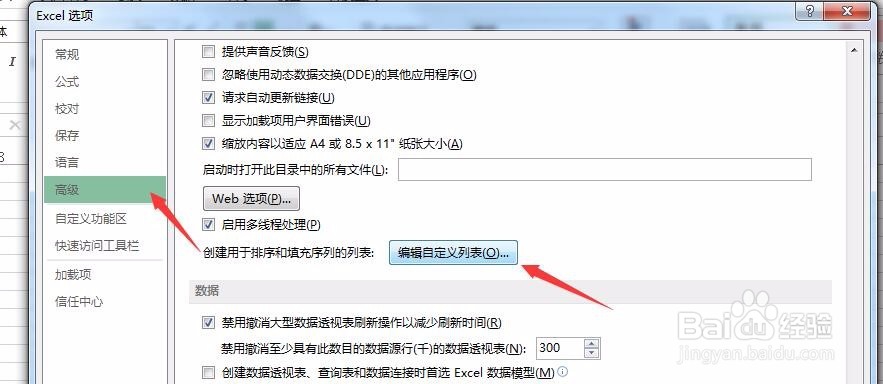
5、在新弹出的对话框中点击选择单元格按钮,如下图所示:
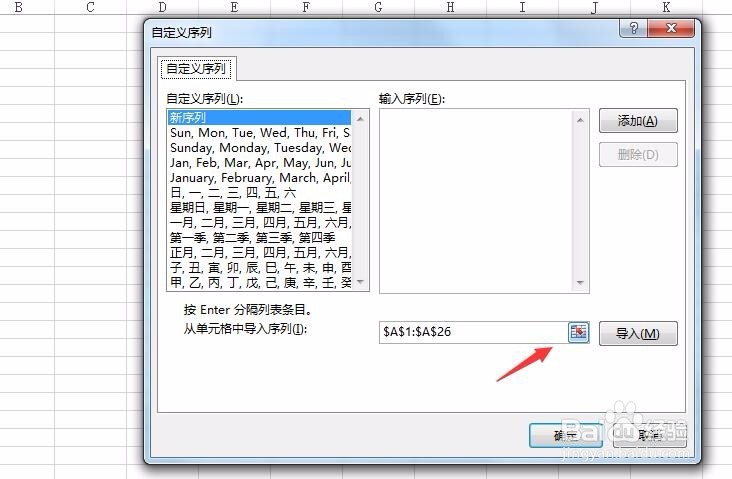
6、选择A1:A26,并点击返回,如下图所示:
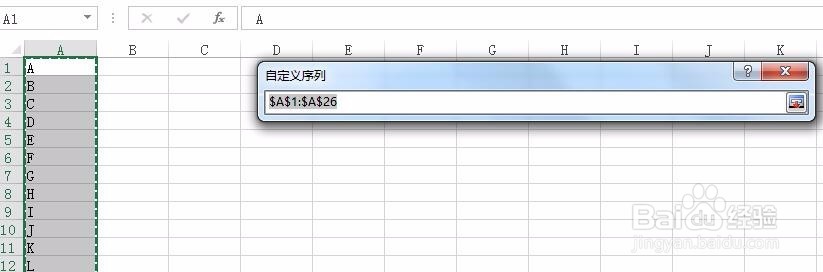
7、点击“导入”,至此就在Excel中创建了A-Z的字母序列。在单元格中填入A,往下拖动填充,就会依次填充BCD一直到Z。

